Elementų judėjimų Sandelyje Sekimas¶
Šiame langelyje parodysime kaip atsidaryti Elementų(prekių) judėjimo (užsakymai, atvežimai, pardavimai) sekimo langelį, kas jame yra ir kam jis naudojamas.
a)Elementų sekimo langelis (Movements Purchase Item) atidarymas¶
- Norėdami atsidaryti elementų (parduodamų prekių) sekimą, spauskite ant Purchase Accounting
- Tada spauskite ant Movements Purchase Items
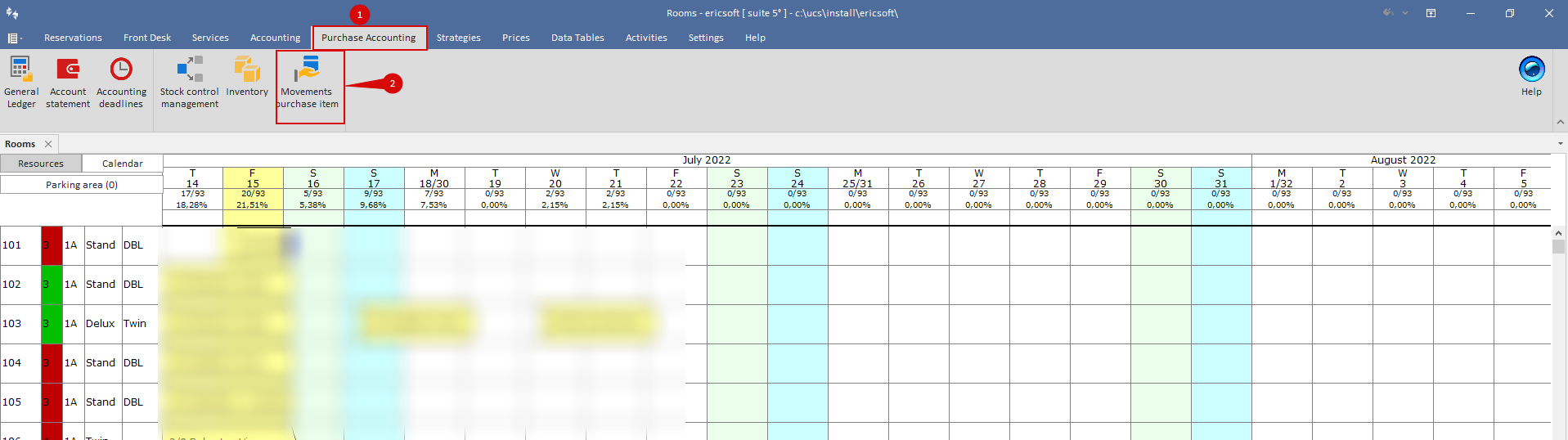
b) Movement Purchase Item Langelis¶
Paspaudus ant šio langelio atsidarys štai toks langelis(jeigu atlikote praeitus veiksmus sandėlio Elemento įvedimo, turėtumėte matyti panašų vaizdą):
- Šitoje vietoje galite sutraukti informaciją, jog rodytų prekės kategorijas arba matyti tos prekės visas operacijas (išsamesnę versiją).
- Filtrai, kuriuos galite nusistatyti
- Views - Leidžia reaguliuoti norimos informacijos filtrus (pavyzdžiui pasidaryti, jog nerodytų Profile Notes ar pnš.).
- Refresh mygtukas, jog pritaikius naujus filtrus neatsinaujina langas - spauskite jį.
- View - Norint peržiūrėti Operaciją detaliau, nei rodo šitie langeliai - spauskite ant norimos Operacijos ir spauskite View.
- Close - Lango uždarymas.
- iš viso bendra vertė prekių, kurios buvo atvežtos arba parduotos.
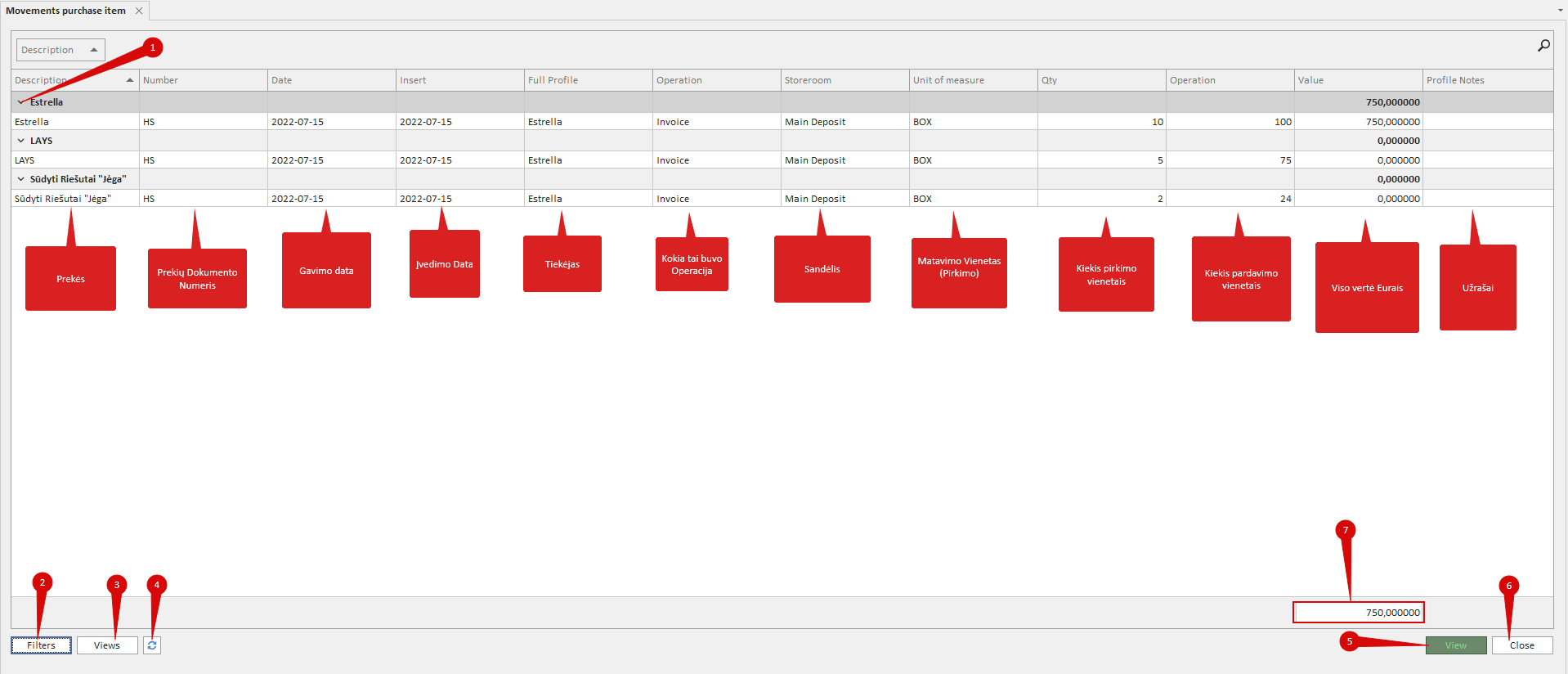
c) View Mygtukas¶
Norint naudotis šiuo mygtuku:
- Pasirinkite Operaciją, paspausdami ant jos ir turėtų užsižiebti langeliai jos melsvai.
- Spauskite View mygtuką.
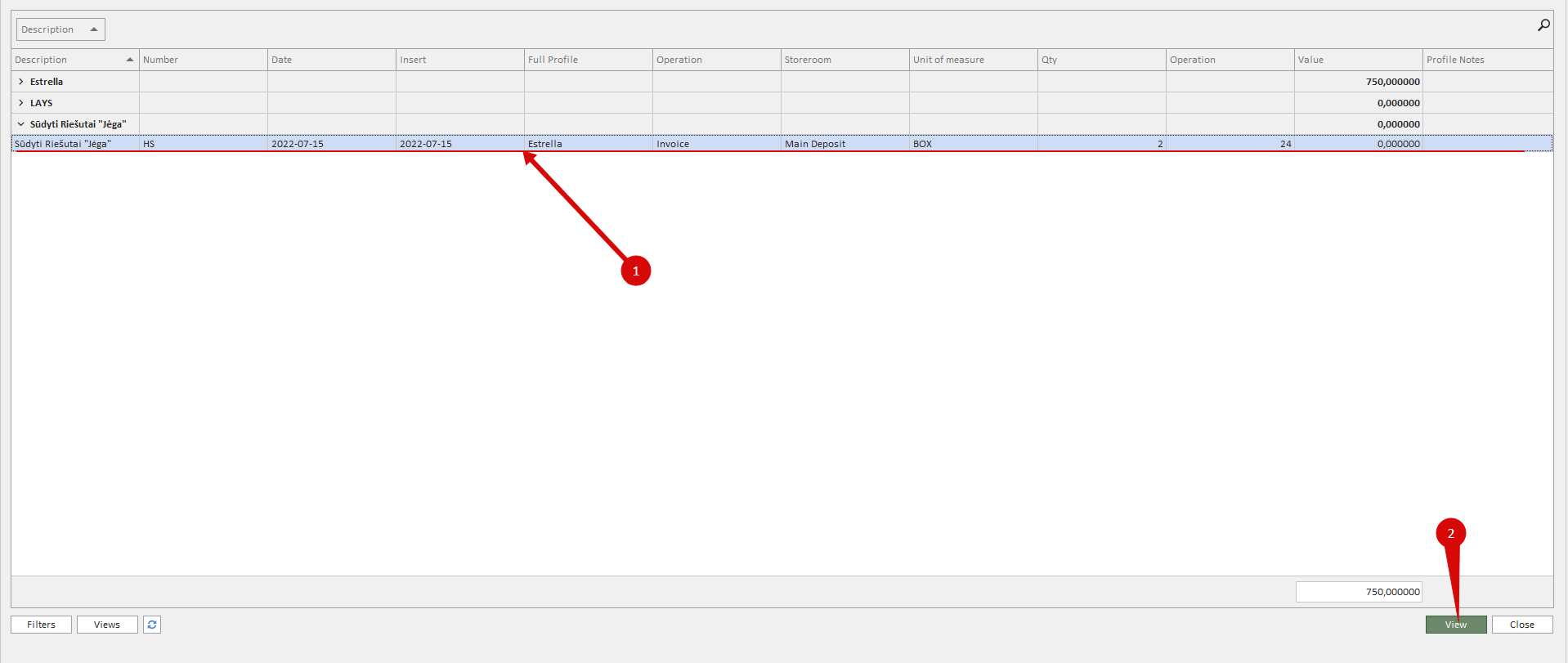
Ir čia atsidarys jūsų praeitų įvestų Operacijų MODIFIKAVIMO langelis, kuriuo naudojotės praeitoje pamokoje įvesti Elementus į sandėlio sistemą
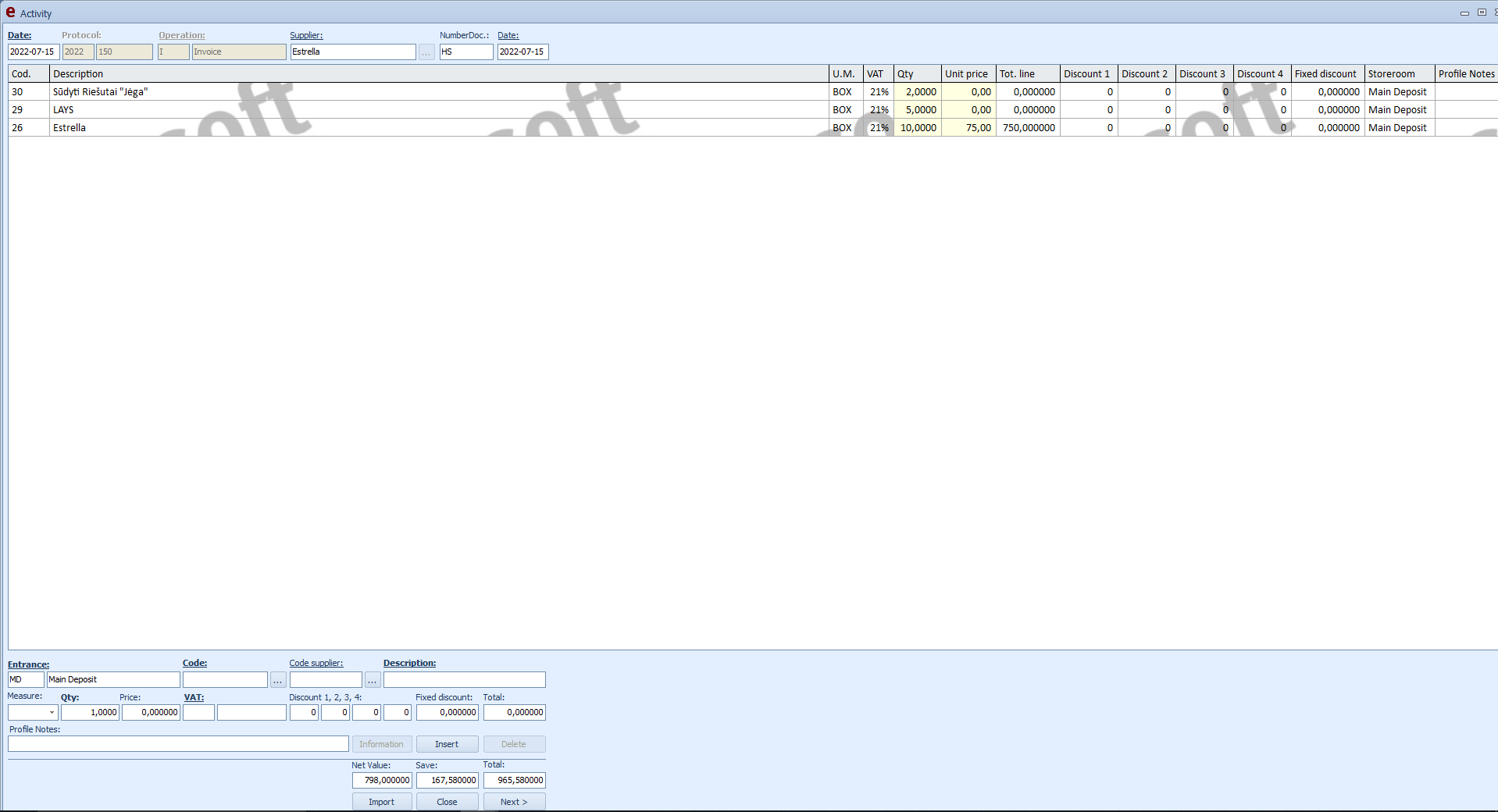
Pardavimų Sekimas¶
Norint sekti pardavimus, jie atsinaujins tik padarius naktinį auditą, arba jeigu pardavėte klientui, kuris lankėsi jūsų Kavinėje arba bare ir pirko prekę, galite atnaujinti sąrašą taip:
- Atsidarykite Naktinio Audito* Langą.
- Tada spauskite Verify
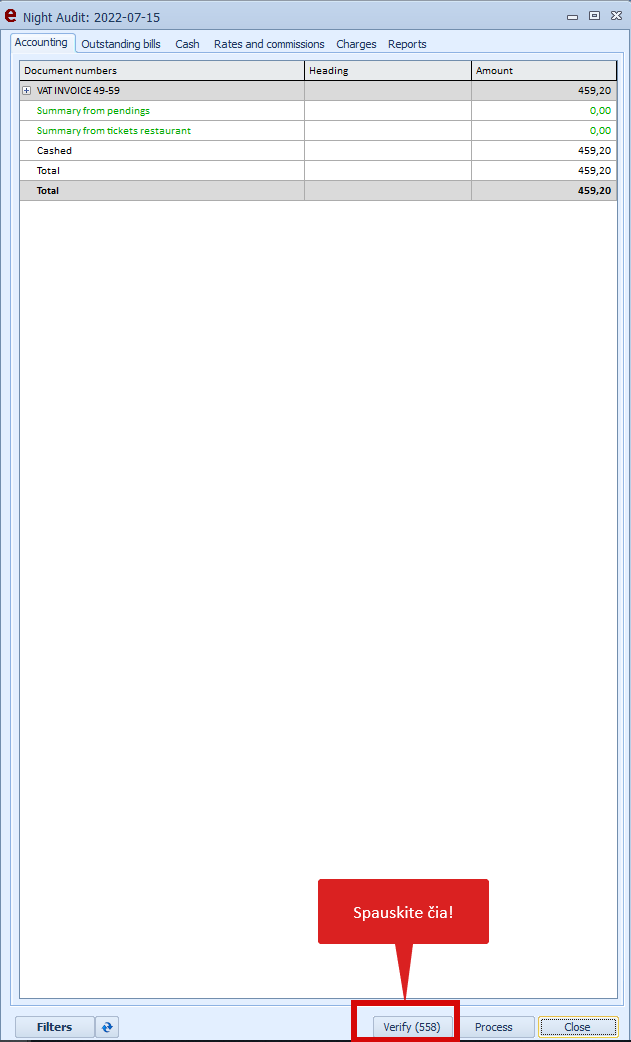
- Tada spauskite Purchase Items to Download
- Tada spauskite Process mygtuką.
- Pasibaigus operacijai, Spauskite Close
- Tada Uždarykite Naktinio audito langą (SVARBU!)*
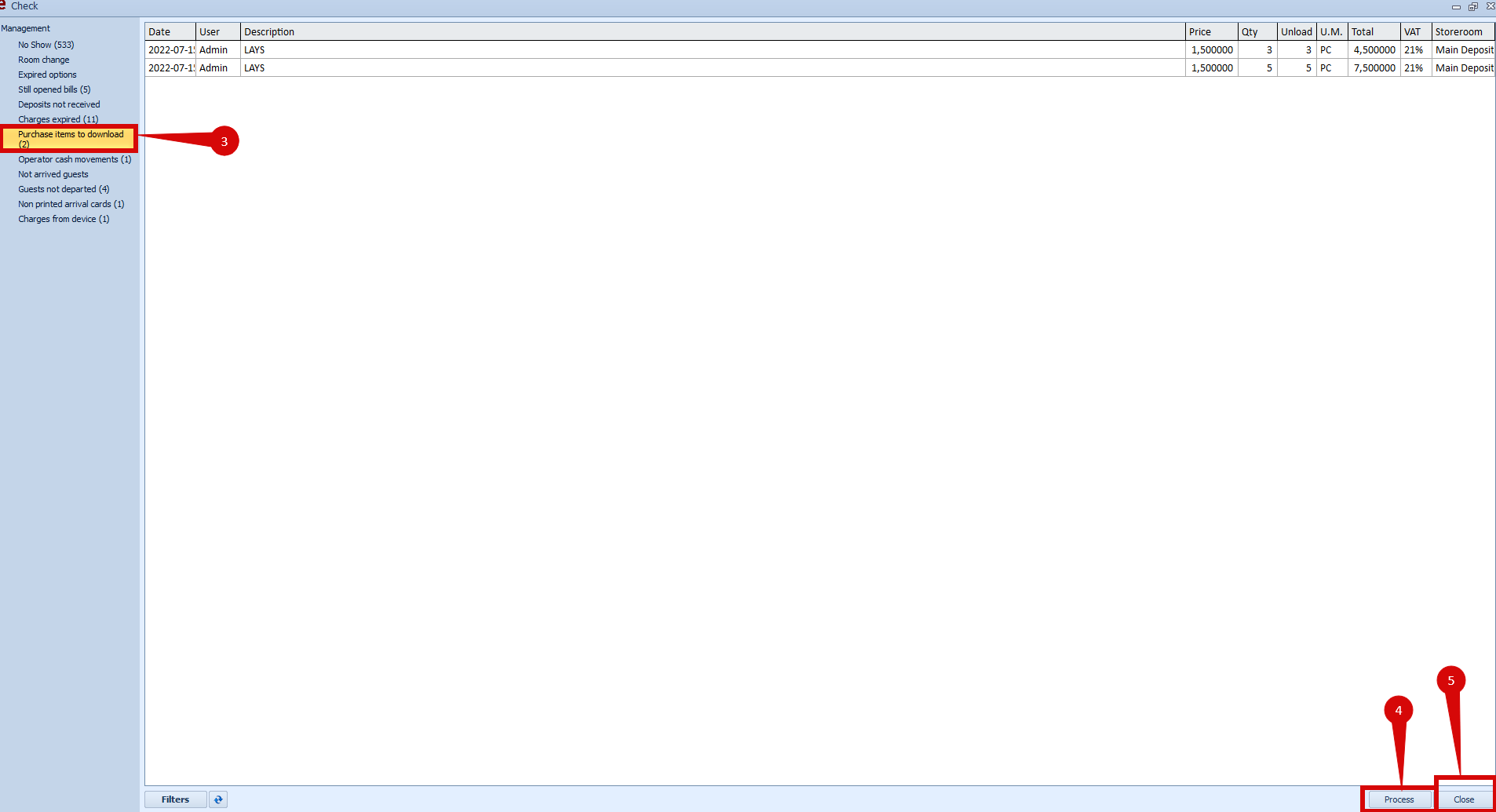
- Tada spauskite Refresh mygtuką Movement Purchase Item langelyje (Žiūrėti 2-ą Nuotrauką, 4-tas mygtukas).
Paspaudus Refresh mygtuką, turėtų atsirasti Automatic Unloading Operacija, kada rodo, jog iš sandėlio buvo atimta tam tikras vienetas skaičius:
Apibrauktoje Eilėje, matome iš sandėlio atėmimo operaciją.- Pardavimo Vieneto atėmimas
- Vieneto skačius iš Pirkimo iš Tiekėjo vieneto skaičiaus (iš dėžių atėmė pakelį)
- Vieneto skaičius iš Pardavimo vieneto skaičiaus atėmė Pardavimo skaičių (iš Pakelių atėmė Pakelius).
- Minusinė suma, kiek atimta iš bendros turimos prekės vertės.

Štai taip turėtumėte matyti judėjimą prekių iš sandėlio į sandėlį.

